【摘要】:为了清晰地反映装配体的零件的位置关系,可以通过创建其爆炸图视图来达到目的。爆炸图视图是一个模型视图,通常采用轴测视图的方位。下面以图4.6.24所示为例,说明创建装配体爆炸图视图的一般操作方法。Step1.打开文件D:\ug85.12\work\ch04\ch04.06\05\asm-5.prt,系统进入建模环境并显示已经创建的爆炸图。选择下拉菜单命令,系统弹出图4.6.25所示的“保存工作视图”对话框,在文本框中输入“EXP-1”,并单击按钮。图4.6.24 爆炸视图图4.6.25 “保存工作视图”对话框

为了清晰地反映装配体的零件的位置关系,可以通过创建其爆炸图视图来达到目的。爆炸图视图是一个模型视图,通常采用轴测视图的方位。下面以图4.6.24所示为例,说明创建装配体爆炸图视图的一般操作方法。
Step1.打开文件D:\ug85.12\work\ch04\ch04.06\05\asm-5.prt,系统进入建模环境并显示已经创建的爆炸图。
说明:如果没有进入建模环境,可以选择下拉菜单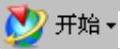
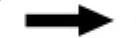
 命令,进入到建模环境中。
命令,进入到建模环境中。
Step2.保存工作视图。选择下拉菜单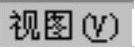
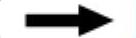

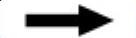
 命令,系统弹出图4.6.25所示的“保存工作视图”对话框,在
命令,系统弹出图4.6.25所示的“保存工作视图”对话框,在 文本框中输入“EXP-1”,并单击
文本框中输入“EXP-1”,并单击 按钮。
按钮。
Step3.进入制图环境。选择下拉菜单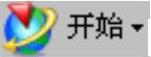

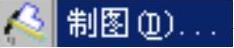 命令,进入制图环境。
命令,进入制图环境。
Step4.创建视图。
(1)选择命令。选择下拉菜单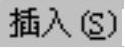

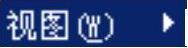

 命令(或单击“图纸”工具条中的
命令(或单击“图纸”工具条中的 按钮),系统弹出“基本视图”对话框。
按钮),系统弹出“基本视图”对话框。
(2)定义视图参数。在“基本视图”对话框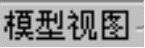 区域的
区域的 下拉列表中选择
下拉列表中选择 选项,其余参数采用系统默认设置。(www.xing528.com)
选项,其余参数采用系统默认设置。(www.xing528.com)
(3)放置视图。在图纸上的合适位置单击以放置视图。
(4)在系统弹出的“投影视图”对话框中单击 按钮,关闭此对话框。
按钮,关闭此对话框。
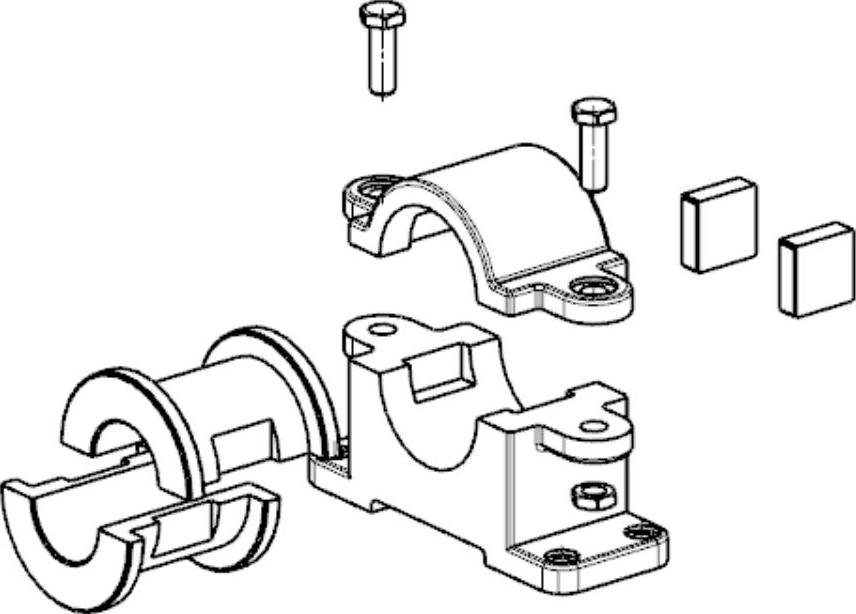
图4.6.24 爆炸视图
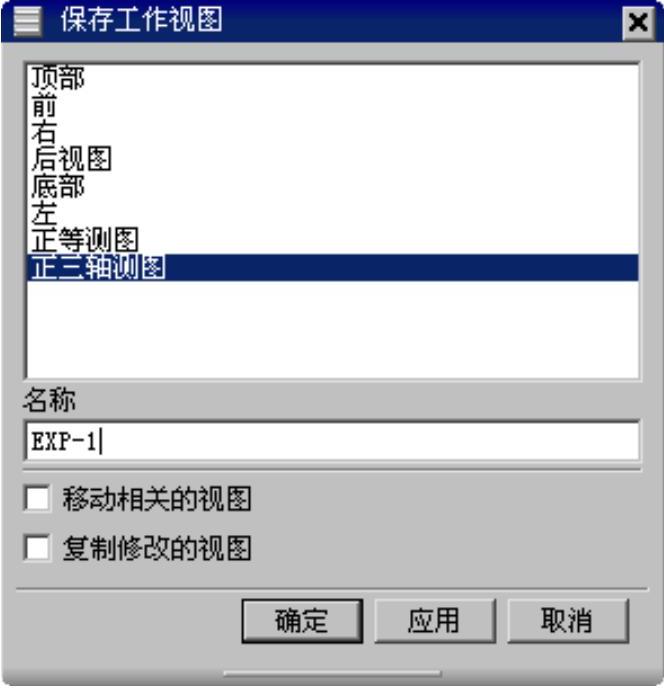
图4.6.25 “保存工作视图”对话框
免责声明:以上内容源自网络,版权归原作者所有,如有侵犯您的原创版权请告知,我们将尽快删除相关内容。




